Schaling instellen in Windows 8.1 en Windows 10
Om schaling in te stellen in Windows 8.1 klik je met de rechtermuisknop op het bureaublad en kies je voor de optie Schermresolutie. Klik dan op Tekst of andere items groter of kleiner maken. In het dan verschijnende scherm kun je items groter of kleiner maken. Standaard probeert Windows voor al je aangesloten schermen een juiste instelling te kiezen. De schaling kan voor scherm A anders uitvallen dan voor scherm B als de pixel-dichtheid verschilt. Wil je één vast schalingsniveau instellen, of bijvoorbeeld juist al je schermen gewoon op 100% laten werken, vink dan Ik wil één schalingsniveau voor al mijn beeldschermen instellen aan en kies dan het gewenste niveau.
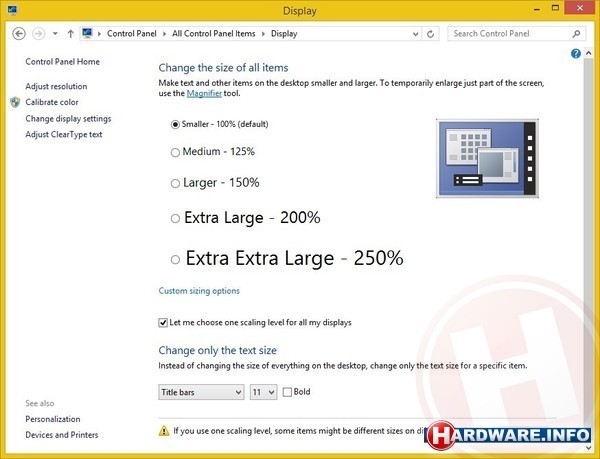
Windows 8.1
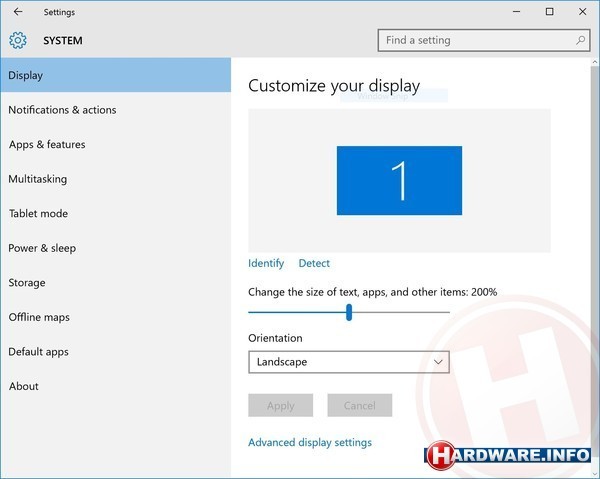
Windows 10
In Windows 10 zitten de instellingen voor beginnende gebruikers wat slimmer in elkaar. De schaling instellen is daar namelijk de standaard optie bij beeldscherminstellingen. Juist de resolutie aanpassen, wat je eigenlijk niet wil, zit verstopt onder geavanceerde instellingen. Ga naar het instellingenscherm, kies dan voor Beeldscherm en bij de eerste optie die je ziet kun je de schaling aanpassen.
Er is wel een belangrijk verschil tussen Windows 8 en Windows 10. Alleen bij 10 kun je handmatig het schalingsniveau per scherm veranderen wanneer je meerdere displays hebt. Daarvoor klik je in het genoemde instellingenscherm op een van je monitoren, waarna je de schaling voor dat specifieke scherm kunt regelen.










